Bloccare i siti Web su un computer Mac per Safari è relativamente facile da configurare utilizzando Mac OS X Mavericks Controllo dei genitori. È possibile limitare l'accesso ai siti Web per adulti oa qualsiasi sito Web specificato per qualsiasi account non amministratore. Tuttavia, prima di consegnare un computer a un dipendente oa un bambino, è importante verificare le impostazioni in primo luogo, dal momento che il Parental Control blocca anche l'accesso a tutti i siti Web protetti, indipendentemente dal fatto che tu abbia intenzione di bloccarli o non.
Passaggio 1: apri il Controllo genitori
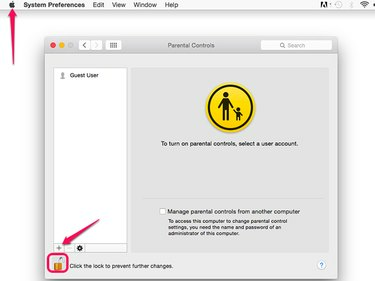
Credito immagine: Schermata per gentile concessione di Apple.
Lanciare Preferenze di Sistema dal Mela menu e selezionare Controllo dei genitori. Clicca il Serratura e inserisci la password di amministratore quando richiesto. Seleziona un account utente o aggiungi un nuovo account utente facendo clic su + icona.
Video del giorno
Passaggio 2: blocca i siti Web
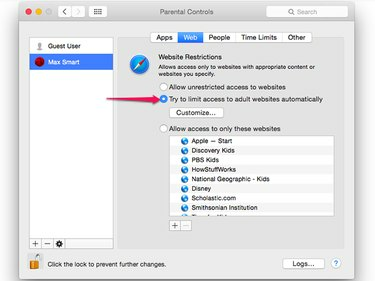
Credito immagine: Schermata per gentile concessione di Apple.
Clicca il ragnatela scheda e quindi selezionare Prova a limitare automaticamente l'accesso ai siti Web per adulti opzione. Questo blocca la maggior parte dei siti Web con contenuti per adulti non sicuri per il posto di lavoro.
Passaggio 3: selezionare i siti personalizzati
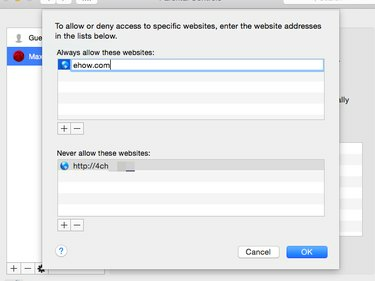
Credito immagine: Schermata per gentile concessione di Apple.
Clicca il personalizzare pulsante per specificare i siti Web che si desidera bloccare o consentire. Per accedere a un sito Web, fare clic su + e inserisci l'indirizzo del sito web.
Passaggio 4: blocca altri browser
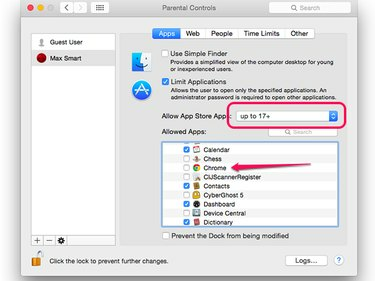
Credito immagine: Schermata per gentile concessione di Apple.
L'utilizzo di un altro browser come Google Chrome o Mozilla Firefox aggira il Parental Control di Apple. Per evitare ciò, fare clic su App scheda e quindi espandere il Altre app icona nel riquadro App consentite. Fare clic sugli altri browser Web installati sul Mac per deselezionarli. Tieni presente che qui puoi anche limitare l'accesso ai contenuti per adulti sull'App Store.
Clicca il Serratura icona per impedire modifiche future al controllo genitori senza una password di amministratore.
Prova il controllo genitori
Passaggio 1: testare i siti Web bloccati
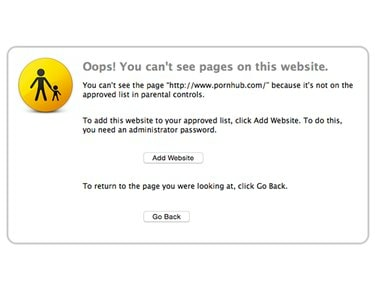
Questo sito Web è bloccato da Parental Control.
Credito immagine: Schermata per gentile concessione di Apple.
Riavvia il Mac e accedi con l'account limitato. Lanciare Safari e quindi accedere a un sito Web che si desidera bloccare. Viene visualizzata una notifica che informa che non è possibile accedere al sito.
Passaggio 2: aggiungi siti Web come richiesto
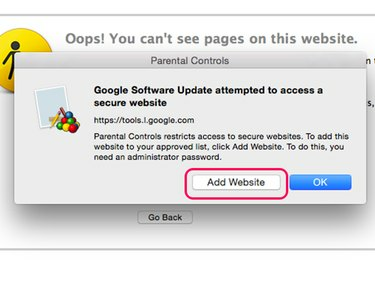
Credito immagine: Schermata per gentile concessione di Apple.
Vai a diversi siti Web che desideri mantenere accessibili. Se il sito web è bloccato, fare clic su Aggiungi sito web, quindi inserisci il nome utente e la password dell'amministratore per aggiungerlo alla lista bianca di Parental Control.
Avvertimento
Parental Control limita l'accesso a tutti i siti Web protetti, quelli che iniziano con " https://" -- compresi i siti Web che pubblicano annunci, condividono pulsanti o altri contenuti sui siti Web a cui si desidera accedere. Aspettati di vedere più popup che ti chiedono di aggiungere questi siti Web alla lista bianca di Parental Control. Se non li aggiungi ora, continueranno a comparire la prossima volta che qualcuno accede con l'account limitato.




